Деякі ресурси мають обмежену доступність, і час їхнього використання може бути заплановано керівником ресурсів. Щоб отримати змогу використовувати певні ресурси для свого проекту, може знадобитися надіслати запит на залучення ресурсів у програмі Project Professional 2016.
Увага!: Залучення ресурсів працюють, лише якщо використовується програма Project Professional 2016, підключена до Project OnlineProject Online.
Як дізнатися, чи для ресурсу в проекті потрібне затверджене залучення? Програма Project вам підкаже! Якщо відображається цей індикатор 
Якщо відомо, що для ресурсу потрібне залучення:
-
Збережіть свій проект, візьміть його на редагування та переконайтеся, що проект опубліковано.
Залучення доступні, лише якщо проект збережено в службі Project OnlineProject Online, взято на редагування, а також опубліковано принаймні один раз.
-
Формування робочої групи.
Перейдіть на вкладку Ресурс, натисніть кнопку Додати ресурси, виберіть пункт Створити корпоративну групу та додайте людей, які мають виконати роботу.
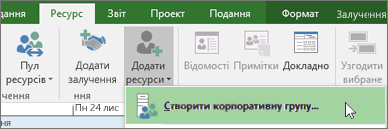
-
Додавання залучення.
Перейдіть на вкладку Ресурс, натисніть кнопку Додати залучення, виберіть ресурс, який потрібно використовувати, додайте дати Початок і Завершення, а також будь-які відомості, які можуть допомогти керівнику ресурсів зрозуміти зміст роботи.
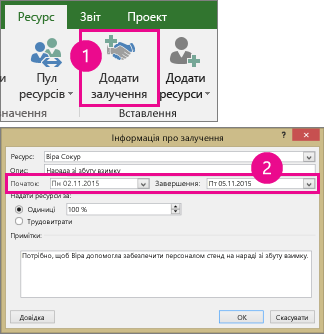
Порада.: Яка різниця між параметрами "Одиниці" та "Робота"? Параметр "Одиниці" дає змогу визначити відсоток часу ресурсу, тимчасом як параметр "Робота" дає змогу встановити певну кількість годин. Наприклад, якщо відомо, що вам потрібна лише половина часу ресурсу на визначений період, виберіть параметр Одиниці та введіть "50 %". Або, якщо відомо, що виконання завдання займе близько 20 годин, виберіть параметр Робота та введіть "20 годин".
-
Надсилання залучення.
Перейдіть до подання План ресурсів.
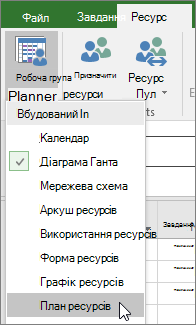
Клацніть щойно додане залучення (з таким зеленим індикатором:

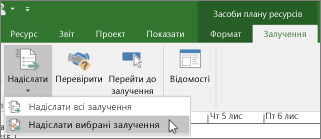
Порада.: Також можна вибрати пункт Надіслати всі залучення, щоб надіслати всі зміни для затвердження.
У стовпці Стан залучення показано, що залучення тепер Запропоновано.

-
Стеження за затвердженням.
Переглянувши ваш запит, керівник ресурсів може Прийняти або Відхилити ваш запит і додати примітки. Щоб дізнатися поточний Стан залучення, можна оновити подання План ресурсів.
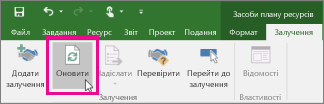
Після оновлення перегляньте стовпець Стан залучення в поданні План ресурсів:
-
Якщо відображається стан Затверджено, можна планувати використання ресурсу.
-
Якщо відображається стан Відхилено, знайдіть такий індикатор примітки

-










